USB Docks
USB Docks - Hos avXperten.dk finder du altid et stort udvalg af docks. Med en Dock kan du synkronisere og overføre data mellem enheder med forskellig stik.
Understøtter PD strømforsyning 100 W
Varmeafledende design
11-i-1 USB-C dock
Forbind op til 3 eksterne skærme
Solid aluminium kontruktion
Understøtter 4K opløsning
Solid aluminium kontruktion
Understøtter 4K opløsning
Solid aluminium kontruktion
Understøtter 4K opløsning
Forbind op til 3 eksterne skærme
60W USB-C PD port
Med Pass through 100W USB-C port
Med port til 4K HDMI
Tilslut op til 3 eksterne skærme
Understøtter 4K opløsning
Med intgreret telefon holder
Understøtter 4K opløsning
Kan bruges som laptop stander
Understøtter op til 4K UHD opløsning
USB-C adapter med USB-A, USB-C og HDMI
Kompakt design
Understøtter 4K (3840x2160) ved 60 Hz)
Dataoverførselshastigheder op til 5 Gbit/s
Kompakt design
8-i-1 dock
Kompakt design
7-i-1 dock
Kan bruges som laptop stander
Understøtter op til 4K UHD opløsning
Kompatibel med mange styresystemer
Kompakt design, super funktionel
Understøtter op til 4K UHD opløsning
Med 100W USB-C Power Delivery oplader port
12-i-1 dock
Enkelt og kompakt design
4K x 2K ved 30 Hz
Opløsning: 3840 x 2160
USB-C dock i kompakt design
7-i-1 dock
12-i-1 dock
Med Qi oplader flade
4K ved 30Hz
Opløsning: 3840 x 2160
Høj opløsning
Flere tillslutnings muligheder
USB-C dock i kompakt design
7-i-1 dock
USB-C dock i kompakt design
11-i-1 dock
USB-C port til hurtig opladning med PD på op til 60 W
Opløsning: 3840 x 2160
Gigabit Ethernet-dataoverførsel: 1 Gbps
Dataoverførselshastighed: 5 Gbps
Understøtter op til 4K UHD opløsning
Med 100W USB-C Power Delivery oplader port
Understøtter UHD 4K
5 Gbps overførelseshastighed
USB-C dock til MacBook Air
100W pass through opladning
7 porte med USB-C input
Opløsning: 3840 x 2160
USB-C port til hurtig opladning med PD på op til 60 W
Opløsning: 3840 x 2160
Understøtter Ultra HD 4K opløsning
Dataoverførselshastighed: 5 Gbps
Tilslut HDMI / DP / VGA via USB-C
Kompakt design
Solid aluminium kontruktion
Understøtter 4K opløsning
Understøtter PD strømforsyning 60 W
Multiport adapter- 9-i-1
Understøtter Ultra HD 4K opløsning
Dataoverførselshastighed: 5 Gbps
Understøtter 4K på HDMI og 1080p på VGA
Understøtter USB-C PD 100W
Understøtter 4K-opløsning
Bredt udvalg af porte
Understøtter op til 4K UHD opløsning
Forbind op til 3 eksterne skærme
USB-C Dock Gen 2 Dockingstation
135 W
Tilslut op til 2 eksterne skærme
Op til 4K opløsning
USB 3-0 - 5 Gbps
Mulighed for 3 videoudgange samtidigt
Understøtter Ultra HD 4K opløsning
Dataoverførselshastighed: 5 Gbps
USB dock med Thunderbolt 4
Forbind op til 4 eksterne skærme
USB dock med Thunderbolt 4
Forbind op til 4 eksterne skærme
USB-C dock i kompakt design
7-i-1 dock
Gør det nemt at udvide din enheds forbindelser
Nem at have med på farten
3-i-1 dock
USB-C dock i kompakt design
Med kombinationskabel (USB-C/USB-A)
Understøtter USB-C PD 100W
USB-C dock i kompakt design
7-i-1 dock
9-i-1 USB dock
Tilslut flere eksterneskærme
Tilslut op til 2 eksterne skærme
Op til 4K opløsning
USB-C dock til MacBook produkter
Op til 4K opløsning
USB-C dock i kompakt design
Understøtter 4K-opløsning
USB-C dock i kompakt design
6-i-1 dock
USB-C dock i kompakt design
7-i-1 dock
Perfekt til MacBook med 2x USB-C stik
USB-C dock i kompakt design
Udvid tilslutningsmulighederne i din laptop
Understøtter 4K-opløsning
Udvid tilslutningsmulighederne i din laptop
Understøtter 4K-opløsning
10-i-1 USB dock
Forbind flere eksterne skærme
Oplad op til 80% på en time/35% på 20 min.
Dell ExpressCharge Boost
9-i-1 USB dock
Forbind flere eksterne skærme
6-i-1 USB dock
Enkelt og kompakt design
Understøtter 4K x 2K ved 30Hz
Egnet til enheder med USB-C porte
Udvider tilslutningsmulighederne i din laptop
Understøtter 4K-opløsning
Opladning med PD på op til 60 W
Højhastigheds netværksforbindelse via Ethernet-port
Perfekt til computere med 1x USB-C stik
USB-C dock i kompakt design
4-i-1 USB adapter
Plug and Play
DisplayPort Alt Mode 1.2
60W USB-C PD port
Thunderbolt 3 dock
Forbind op til 2 eksterne skærme
Udvid tilslutningsmulighederne i din laptop
Kvalitet i op til 4K
Designet til iPads
7-i-1 dock
Til Macbooks
Understøtter 4K-opløsning
Kun én udgang kan bruges ad gangen
DisplayPort Alt Mode
100 W USB-C (PD 3.0)
Opløsning: 3840 x 2160
Baseus Mirror PD 10W USB-C Hub m/Qi Oplader er en multifunktionel hub designet til at forbedre forbindelsesmulighederne på din bær…
Kan bruges med din iPad Pro
Kompakt design
Kan bruges med din iPad Pro
Kompakt design
USB Dock - Tilslut alverdens enheder til samme PC
Docking-stationer plejede at være tilbehør, der låste sig fast på en bærbar computer, hvilket ikke kun udvidede portene, men også gav ekstra tyngde til mindre computere.
Nogle docks tilføjede cd-rom´er og andre mekaniske funktioner.
Mens nogle mere traditionelle docks stadig kan findes på markedet i dag, har de fleste bærbare computere hverken brug for dem, eller er designet til at bruge dem.
Moderne docks er typisk USB-enheder, der tilføjer porte til bærbare og stationære computere.
3 ting du bør vide når du kigger på USB Docks
Når du kigger på USB Docks, er det meget simpelt hvad du skal kigge efter.
Docken bør understøtte dine behov for strøm og workflow, og du bør ikke skulle lede konstant efter dongler eller fjerne én enhed for at sætte på en anden.
Samtidigt bør du ikke fortryde ufyldte pladser, fordi du har købt for meget dock.
Apple-ejere kan du også ofte skulle overveje specialiserede docks, der er designet til deres enheder, såsom docks, der putter sig op til kanten af en iPad, eller som passer til fodaftrykket på en Mac Mini.
Du bør ofte kun købe en af disse specialbyggede docks, hvis den også indeholder de funktioner, du har brug for til dit arbejde eller din hobby.
#1 - Typer og antal porte i USB docks
Docks plejede at tilbyde en bred vifte af porte, inklusive parallelle porte til printere, DisplayPorts af forskellige typer fra fuld størrelse til mini, VGA-porte til ældre skærme, lydporte ind og ud.
Du kunne også nogle gange være heldig at USB Docken også havde porte til Firewire, en seriel port, Ethernet til kabelforbundet tilslutning, og selvfølgelig et par USB-porte til tilslutning af ydre enheder; måske endda PS/2-porte til tastaturer og mus.
Docks inkluderer normalt også en strøm grænseflade.
For nylig kom HDMI med på listen, og efterhånden som computere blev mindre og tyndere, blev kortpladser også, hvilket gør SD-kortadaptere til en populær funktion på moderne docks.
Oftest kan det anbefales at du starter med en liste af de porte du har brug for, og derefter hvad du godt kunne tænke dig at de skal kunne.
De mest populære porte er:
- USB-C strømforsyning
- USB-C
- USB-A (enkelt eller i multipler)
- Thunderbolt 4
- SD kort
- MicroSD kort
- Lyd ud
- Lyd ind
- Lyd ud/ind
- Ethernet
- HDMI (enkelt)
- HDMI (dobbelt)
- DisplayPort
Det kan ofte også være umådelig vigtigt at du ved hvilke porte din enhed indeholder.
Hvis det har én USB-C-port, er det så en Thunderbolt-port? Se efter lynet og 4, selvom ikke alle enheder er tydeligt mærket.
Understøtter den port også DisplayPort over USB-C? Husk, at ikke alle portene på en computer er ens; nogle modeller leveres med én Thunderbolt-port og flere USB-C-porte, og nogle med alle Thunderbolt-porte.
I de fleste tilfælde skal du køre din dock fra en konfiguration, der antager, at du vil slutte den til den mest egnede port på din enhed.
#2 - USB-C Docks til alle dine behov
USB-C er hurtigt blevet den nye standard indenfor USB stik.
Denne nye USB form har 24 ben og kan, som dens tidligere varianter, transportere data og strøm mellem to forskellige enheder.
Stikket er typisk vandret og USB-C kablet er symmetrisk, så du ikke kan vende stikket forkert; moderne computere begynder efterhånden også at udskifte deres udgange, og opladningsindgange, med USB-C.
Da USB-C vil være den eneste indgang, betyder det at du ofte heller ikke skal bøvle med at sætte USB-C i den forkerte port; derfor, ud over at være utrolig brugervenlig, har USB-C standarden en teoretisk hastighedsgrænse på 1.250 MB/s, hvilket er ekstremt i forhold til de tidligere varianter vi har kendt til.
USB-C Dock HDMI
HDMI er fortsat en utrolig populær stiktype, og derfor kan du også få USB-C docks med kompatibilitet til denne stiktype.
HDMI bruges typisk til at forbinde computere, spillekonsoller, DVD- og VHS-spillere, og lignende enheder til skærme og monitorer.
HDMI kan give dig et utrolig godt og skarpt billede, og er derfor ofte at foretrække til mange forskellige former for skærme, hvor kvaliteten skal være i top.
USB-C Dock Displayport/Mini Displayport
Når det kommer til computerskærme, er Displayport blevet en meget populær stiktype for dem der bruger meget tid foran computeren, om det er grafiske designere eller professionelle og fritids-gamere.
Displayport er nemlig en opgradering af HDMI stikket, når det kommer til computerskærme, og mange producenter af skærme er begyndt at tilføje Displayport kabler som standard til deres skærme.
Med en USB-C Dock kan du derfor frit tilslutte en Displayport-enhed til din USB-C enhed, så du kan nyde et billede i højere og klarere kvalitet.
USB-C Dock VGA
Til ældre skærme, er VGA typisk stadig brugt, og du kan ofte genkende stikket på sin karakteristiske blå farve.
VGA var også en af de første mere almene og genkendelige kabeltyper, som blev brugt til skærme og monitorer, og du kan derfor stadig bruge dem til mange computerskærme.
USB-C Docks fås derfor med adgang til denne kabeltype, så du er dækket i tilfælde af at du skal tilslutte en VGA skærm til din USB-C enhed.
USB-C Dock til MacBook Pro
I mange af de nyere MacBooks og bærbare computere, vil du oftere og oftere støde på USB-C porte, også kaldet USB 3.1 Superspeed+.
USB standarden har indtil for nyligt ikke ændret sig meget siden 90´erne, men med USB-C er der sket enorme fremskridt.
USB-C er bagudkompatibel med næsten alle tidligere standarder, men det kræver ofte en adapter, hvilket dog ofte ikke er svært at finde.
USB-C er også kompatibel med en lang række andre standarder end blot USB, såsom Displayport, HDMI og VGA.
USB-C stikket er typisk også mindre end de traditionelle USB stik, hvilket typisk er nødvendigt, da mange bærbare enheder bliver mindre og mindre.
Med en USB-C Dock kan du derfor forbinde mange forskellige typer af stik med hinanden.
#3 - Forskellen på USB Docks og USB Hubs
Det kan være svært for mange at kende forskel på USB Docks og USB Hubs, og det er ofte med god grund.
Selvom at de lyder meget ens, og, for mange, kan minde meget om hinanden, er der dog stor forskel på disse to typer enheder.
USB Hubs bruges som en type stikdåse til USB enheder, hvor du kan tilslutte dem til et USB stik, og derefter havde plads til flere USB enheder i samme stik.
USB Docks, derimod, fungerer mere som et stykke ekstra hardware, du kan koble til din computer, og dermed give den adgang til diverse andre teknologier.
Eksempelvis, kan du tilslutte en USB Dock til en USB-C enhed, og dermed give den mulighed for at kunne tilslutte sig til HDMI, Displayport, og andre type stiktyper end den originalt var designet til.
Med andre ord, så er en USB Dock en form for add-on til din computer, som giver den mulighed for at tilslutte sig til enheder, som før var umuligt med dens standard hardware.


































































































































































































































































































































































































































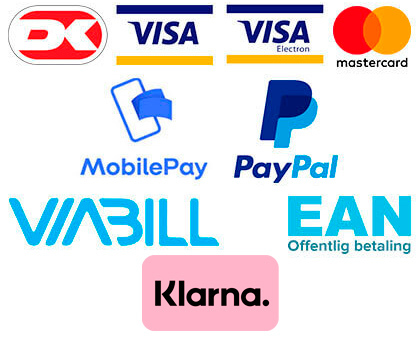


Nok den hurtigste levering jeg har prøvet i DK, flot.
22-04-2024